Roteamento estático IPv6 no RV215W
Objetivo
Se o roteador estiver conectado a mais de uma rede ou se houver vários roteadores instalados na rede, talvez seja necessário configurar rotas estáticas. A função de roteamento estático determina o caminho que os dados seguem pela rede antes e depois de passarem pelo roteador. Você pode usar o roteamento estático para permitir que diferentes usuários de domínio IP acessem a Internet através do roteador.
Este artigo explica como configurar o roteamento estático IPv6 no RV215W.
Dispositivos aplicáveis
RV215W
Versão de software
•1.1.0.5
Configuração de roteamento estático IPv6
Adicione as rotas estáticas
Etapa 1. Faça login no utilitário de configuração da Web e escolha Networking > IPv6 > IPv6 Static Routing. A página Roteamento estático é aberta:
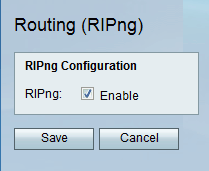
Etapa 2.Clique em Adicionar linha.

Etapa 3. Digite o nome da rota no campo Nome.
Etapa 4. Insira o endereço IP do host de destino no campo Destino.
Etapa 5. Insira o número de bits do prefixo do endereço IP no campo Comprimento do prefixo.
Etapa 6. Insira o gateway padrão do host no campo Gateway.
Passo 7. Escolha a interface desejada na lista suspensa Interface. As opções disponíveis são:
WAN — Escolha WAN se o roteador fornecer conectividade de Internet para a rede ou se o usuário se conectar a outra rede através da Internet.
LAN - Escolha LAN se o roteador obtém conectividade com a Internet do roteador gateway na LAN ou se o gateway padrão estiver em uma porta LAN.
6to4 — Escolha 6to4 se o roteador precisar enviar pacotes IPv6 por uma rede IPv4. 6to4 não envia pacotes IPv6 para fontes IPv4. Ele usa apenas IPv4 para transporte.
Etapa 8. Insira o valor da métrica no campo Métrica. A métrica é usada para definir a prioridade da rota entre as rotas existentes para o mesmo destino. A prioridade diminui conforme o valor da métrica aumenta. A rota com a menor métrica será enviada a um destino que tenha mais de uma rota para ele.
Etapa 9. Marque a caixa de seleção Ativo para habilitar a rota estática. Quando desmarcada, a rota será listada na tabela de roteamento, mas não será considerada para roteamento. Este recurso ajuda quando você cria uma rota antes que a rede de destino esteja pronta.
Etapa 10. Click Save.
Editar rotas estáticas
Etapa 1. Faça login no utilitário de configuração da Web e escolha Networking > IPv6 > IPv6 Static Routing. A página Roteamento estático é aberta:

Etapa 2. Verifique a rota estática IPv6 desejada a ser editada.
Etapa 3. Clique em Editar. Siga as etapas de 3 a 9 da seção Adicionar rotas estáticas para fazer as alterações necessárias.
Etapa 4. Click Save.
Excluir rotas estáticas
Etapa 1. Faça login no utilitário de configuração da Web e escolha Networking > IPv6 > IPv6 Static Routing. A página Roteamento estático é aberta:

Etapa 2. Verifique a rota estática IPv6 desejada a ser excluída.
Etapa 3. Clique em Excluir.
Etapa 4. Click Save.
Roteamento (RIPng)
O RIP (Routing Information Protocol) é um IGP (Interior Gateway Protocol) comumente usado em redes internas. Ele permite que os roteadores troquem suas informações de roteamento automaticamente com outros roteadores e permite que eles ajustem dinamicamente as tabelas de roteamento e se adaptem às alterações na rede.
Note: O RIP não deve ser usado em redes grandes devido à sua incapacidade de escalar para redes grandes. A contagem máxima de saltos dos roteadores RIP é 15, mais do que a atribuída como 16 e inalcançável.
Etapa 1. Faça login no utilitário de configuração da Web e escolha Networking > IPv6 > Routing (RIPng). A página Roteamento (RIPng) é aberta:
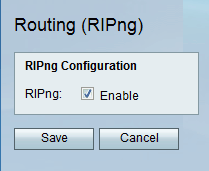
Etapa 2. Marque a caixa de seleção Habilitar para ativar o roteamento RIP.
Etapa 3. Click Save.
 Feedback
Feedback